photoshop 用变形工具制作非常完美的艺术图片
发布时间:2017-01-03 来源:查字典编辑
摘要:最终效果1、新建一个2000*2000像素的文件,用螺旋形状拉出螺旋路径。如果哦没有这个形状,就用钢笔工具勾出路径。然后转为选区后填充青绿色...
最终效果

1、新建一个2000 * 2000像素的文件,用螺旋形状拉出螺旋路径。如果哦没有这个形状,就用钢笔工具勾出路径。然后转为选区后填充青绿色,如下图。
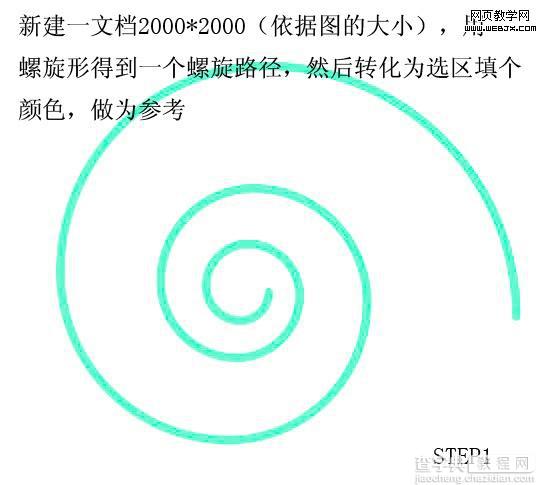
2、打开下图所示的素材,拖进来。
3、 拉出四条参考线将图片3 * 3分(仅做参考,方便的变形时候能够更准确,然后变形如下图。参考线变成了白色,注意变形(编辑 > 变换 > 变形)时候参照画的螺旋线走向)。这个过程耐心一定可以做个完美的变形。

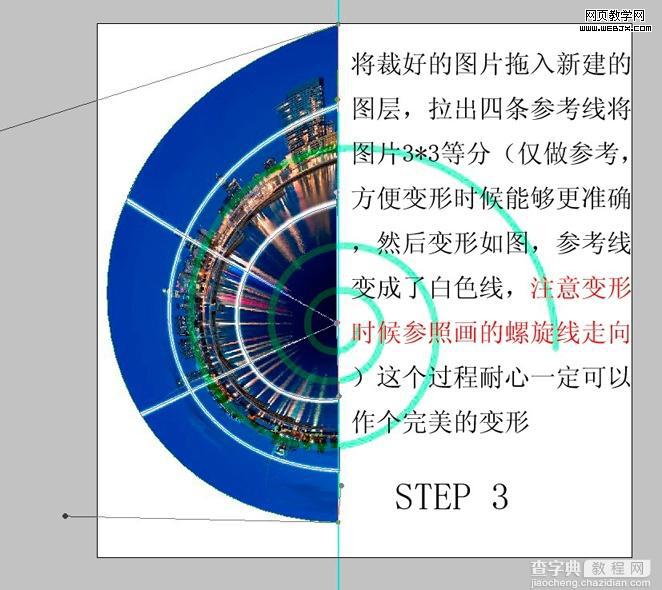
4、然后将得到的图复制,适当调整好大小及方向后拼接。

5、将衔接处用仿制图章修改,为天空加上云(将云之星扭曲一下),效果如下图。
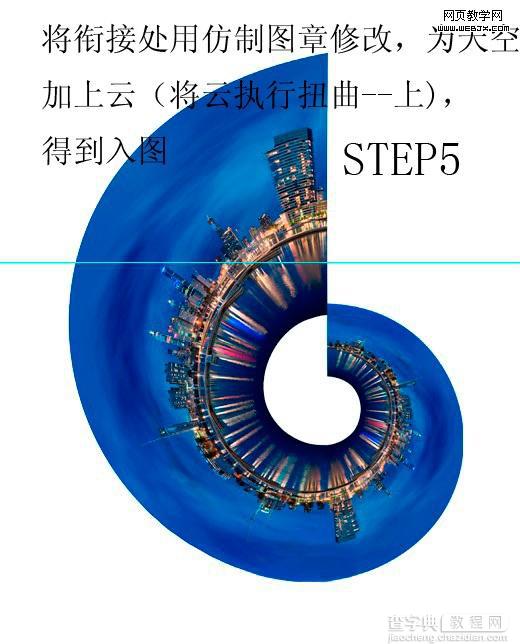
6、新建一个图层,按Ctrl + Alt + Shift + E 盖印图层,继续上一步操作,得到下图所示的效果。
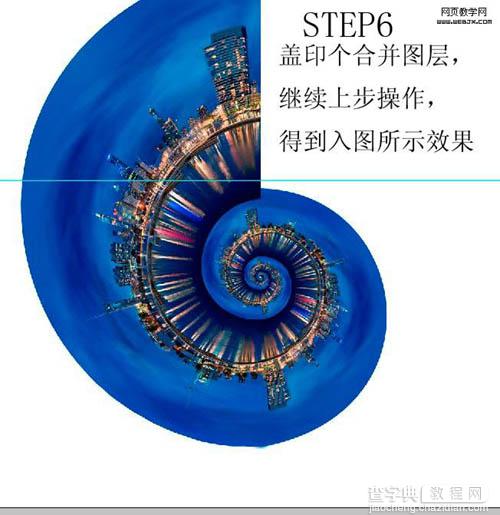
7、最后对图像细节调整,重新把图片变换下角度。并加上背景色,完成最终效果。



